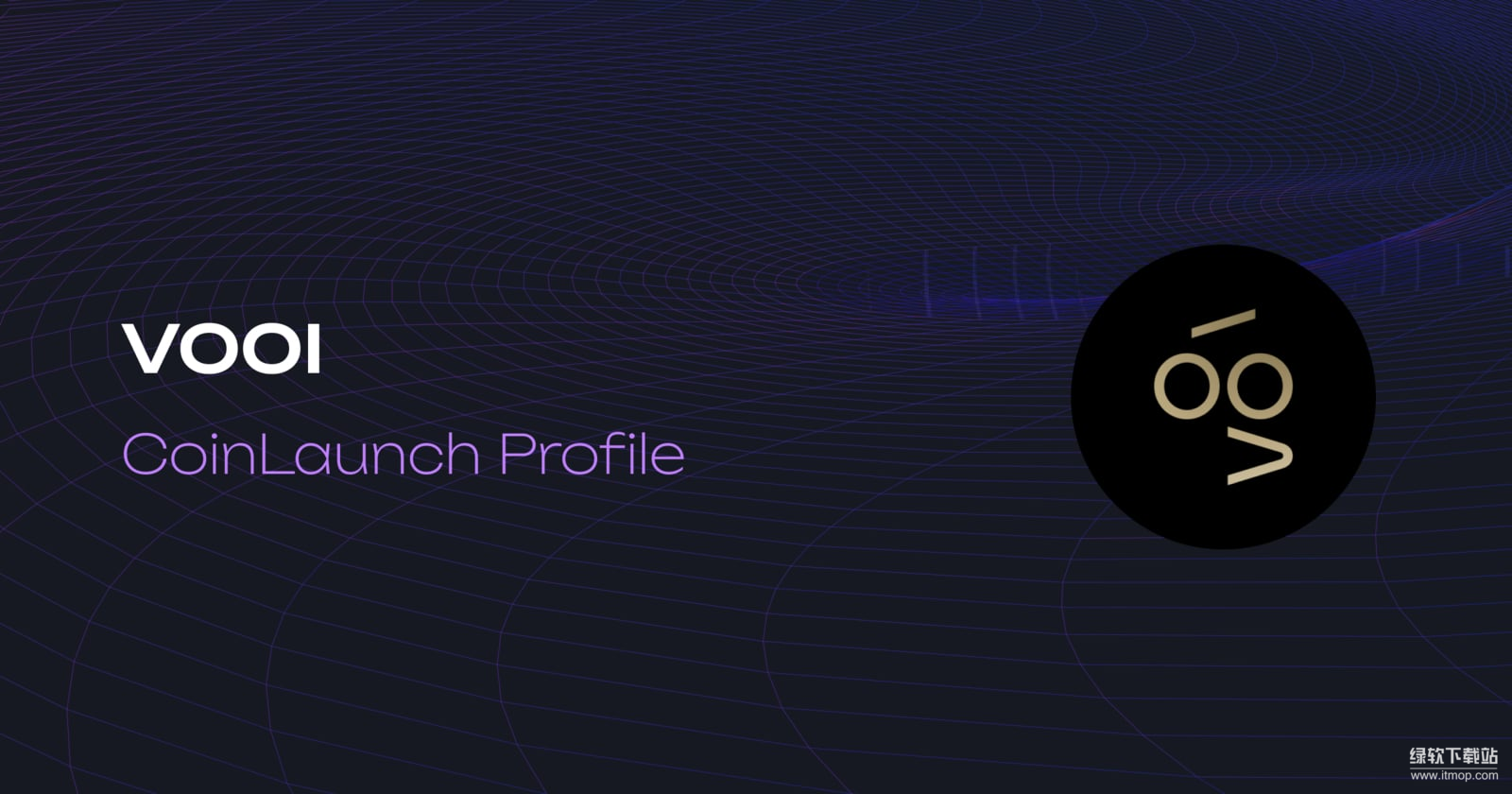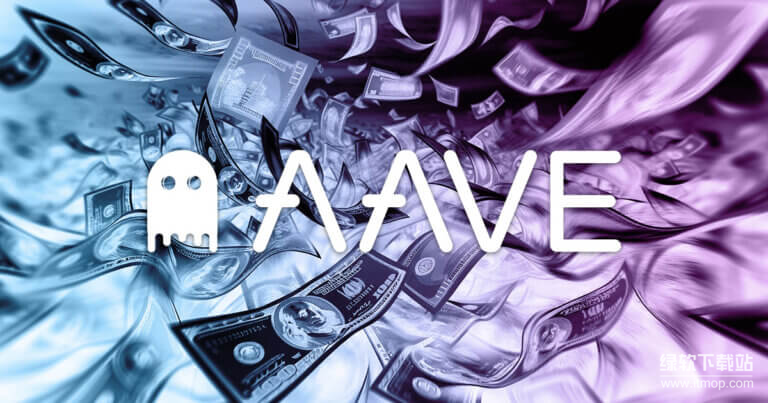在Word文档中怎么设置页码奇数在左偶数在右?
时间:2021-09-21
来源:互联网
标签:
在制作Word文档的时候我们经常会使用页码,就在插入菜单里面寻找页码,插入即可。而Word文档页码奇数在左,偶数在右或偶数在左,奇数在右,就需要我们另外设置,这两种的操作方式都是一样的,下面小编就为大家详细介绍一下,不会的朋友可以参考本文,来看看吧!

软件名称:Microsoft Office Word2010官方简体中文版软件大小:800MB更新时间:2014-03-17立即下载
步骤
首先,打开Word文档的插入菜单,在页眉和页脚选项卡里找到页码,随意选择页码的位置先进入设计页面,再选中奇偶页不同。


接下来可以有很多方式设置对齐方式,第一种就是自己按键盘的空格键和删除键,将奇数页的页码移动到左边,偶数页的页码移动到右边。
我们只需要设置一个奇数和一个偶数页的页码样式,接下来系统就会自动识别,以后的页码也按照这样的样式排列的。


第二种方式就是打开开始菜单的段落选项,分别将奇数页页码设置为左对齐,偶数页页码设为右对齐,完成点关闭页眉和页脚即可。


第三种方式就是在设计界面进行,左边页码那里就可以选择页码的位置,其中左边是普通数字 1,右边对应是普通数字 3,分别在奇数页和偶数页设置普通数字样式,完成点关闭页眉和页脚就OK了。


以上就是在Word文档中怎么设置页码奇数在左偶数在右方法介绍,操作很简单的,大家学会了吗?不会的朋友可以参考本文来操作哦,希望能对大家有所帮助!
-
 蚂蚁森林神奇海洋2025年12月30日答案 时间:2025-12-31
蚂蚁森林神奇海洋2025年12月30日答案 时间:2025-12-31 -
 蚂蚁森林神奇海洋2025年12月25日答案 时间:2025-12-31
蚂蚁森林神奇海洋2025年12月25日答案 时间:2025-12-31 -
 蚂蚁森林神奇海洋2025年12月26日答案 时间:2025-12-31
蚂蚁森林神奇海洋2025年12月26日答案 时间:2025-12-31 -
 蚂蚁森林神奇海洋2025年12月28日答案 时间:2025-12-31
蚂蚁森林神奇海洋2025年12月28日答案 时间:2025-12-31 -
 蚂蚁庄园2025年12月29日题目答案最新 时间:2025-12-31
蚂蚁庄园2025年12月29日题目答案最新 时间:2025-12-31 -
 蚂蚁新村2025年12月29日题目答案 时间:2025-12-31
蚂蚁新村2025年12月29日题目答案 时间:2025-12-31
今日更新
-
 《燕云十六声》河西浆糊豪侠奇遇做法介绍
《燕云十六声》河西浆糊豪侠奇遇做法介绍
阅读:18
-
 暗黑破坏神4骑士木雕获取方法
暗黑破坏神4骑士木雕获取方法
阅读:18
-
 暗黑破坏神4冥狱石获取方法
暗黑破坏神4冥狱石获取方法
阅读:18
-
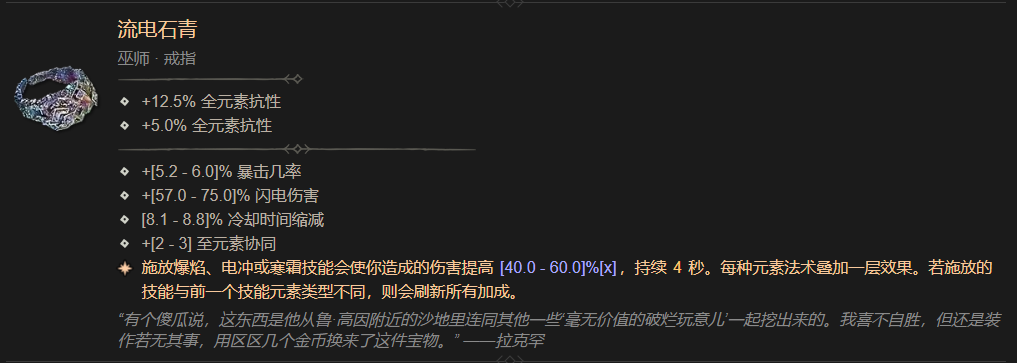 暗黑破坏神4流电石青获取方法
暗黑破坏神4流电石青获取方法
阅读:18
-
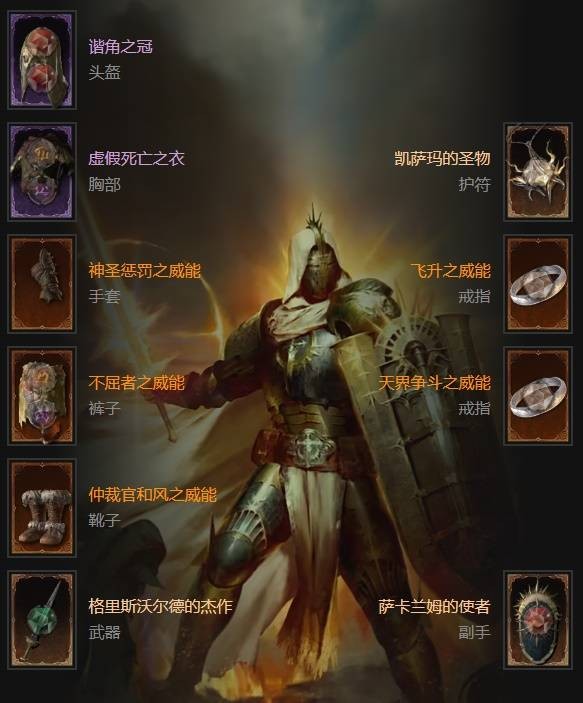 暗黑破坏神S11赛季圣骑士开荒构筑
暗黑破坏神S11赛季圣骑士开荒构筑
阅读:18
-
 神界原罪2组队方法
神界原罪2组队方法
阅读:18
-
 神界原罪2行动力提升方法
神界原罪2行动力提升方法
阅读:18
-
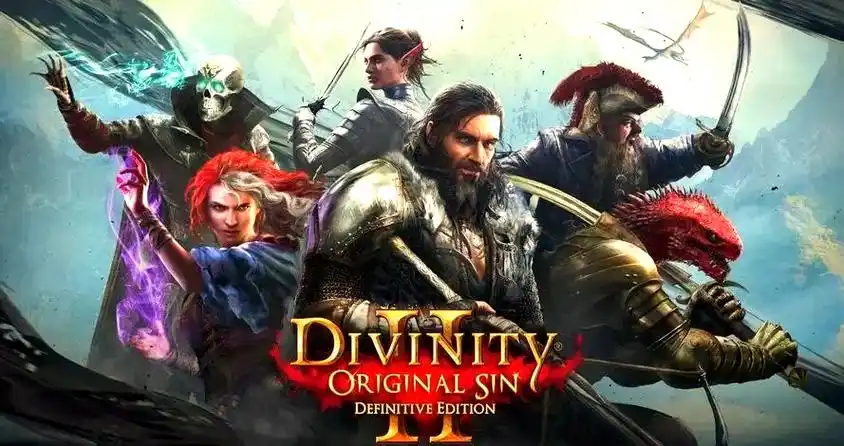 神界原罪2存档位置一览
神界原罪2存档位置一览
阅读:18
-
 蚂蚁庄园小鸡答题今日答案2025年12月28日
蚂蚁庄园小鸡答题今日答案2025年12月28日
阅读:18
-
 单机暗黑破坏神2中文版最新下载-暗黑破坏神2电脑版官方下载入口
单机暗黑破坏神2中文版最新下载-暗黑破坏神2电脑版官方下载入口
阅读:18